Fusion360で車をモデリングする入門(2)

ボンネットのくぼみの質感
Fusion360で車をモデリングする連載の2回目です。
今回は、カーモデリング入門に最適なビートルをテーマに、ボディのベースを作ります。
使用するモデリング機能は、ほぼスカルプト(フォーム)です。
1番のポイントはボンネットに質感をつける部分です。
スカルプトのポリゴンモデラー的な部分が理解できていると、上手く作ることができます。
完成したボンネットは最初の画像のような感じで、滑らかな質感です。
Fusion360のスカルプトで、ボンネットとルーフのベースを作る
最初は、前回作成したサイドをつないでいきます。
片側しかないので、「ミラー複製」で対称面にも同じ形状をおきます。
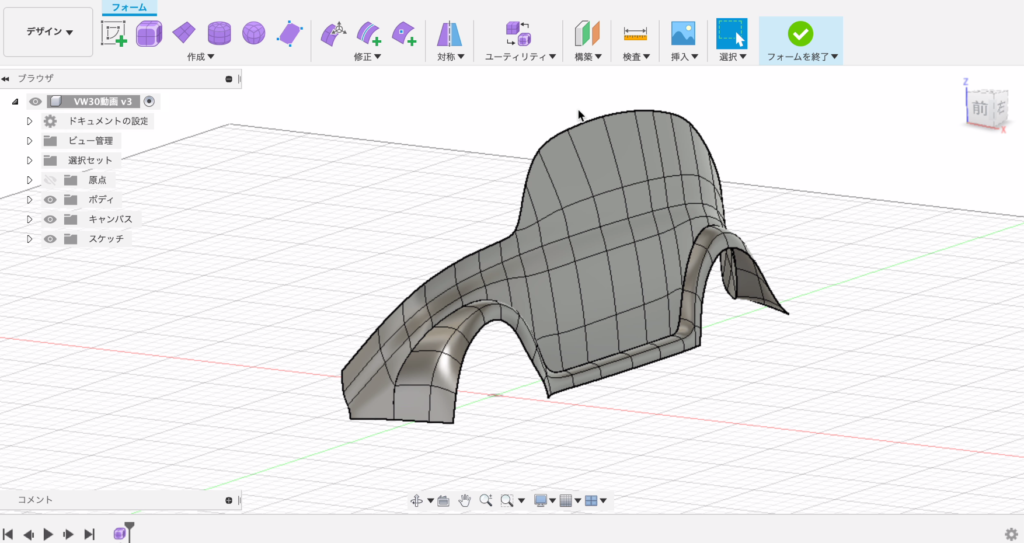
前回作成したサイドボディ
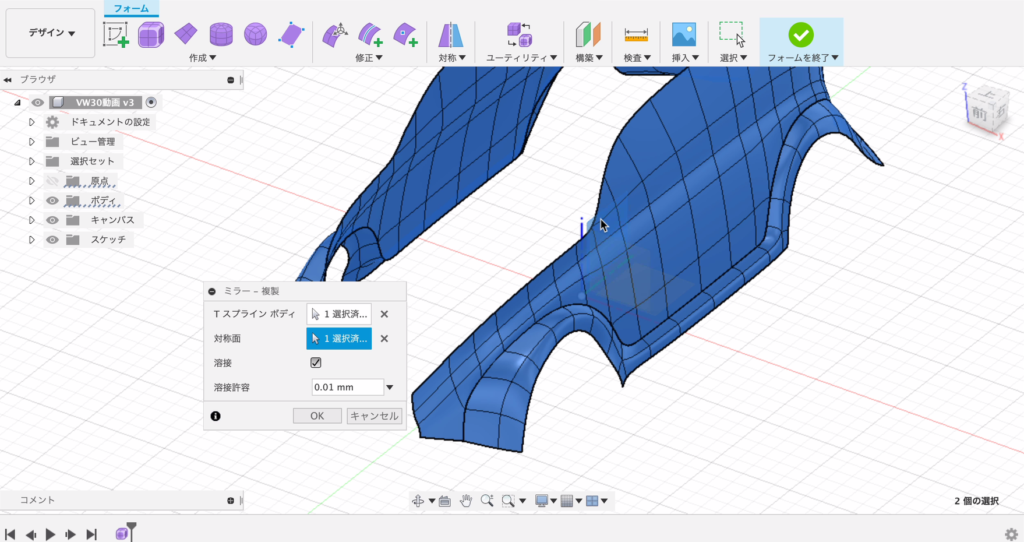
ミラー複製で両方に配置する
これで、準備ができたので、ボンネットとルーフのベースを一気に作ります。
作り方は、単にサイドボディ同士を「ブリッジ」するだけです。
「ブリッジ」は、エッジの数が同じか倍数じゃないとできないので注意しましょう。
無事、「ブリッジ」ができると、ボンネットとルーフの形ができます。

ブリッジを適用する

ブリッジで面がつながる
続けて、フロントガラスの部分がちょっと丸すぎるので、少し角ばらせます。
フロントガラスの上と下に、エッジを挿入して面の引っ張りを緩和することで角ばり感が出てきますね。
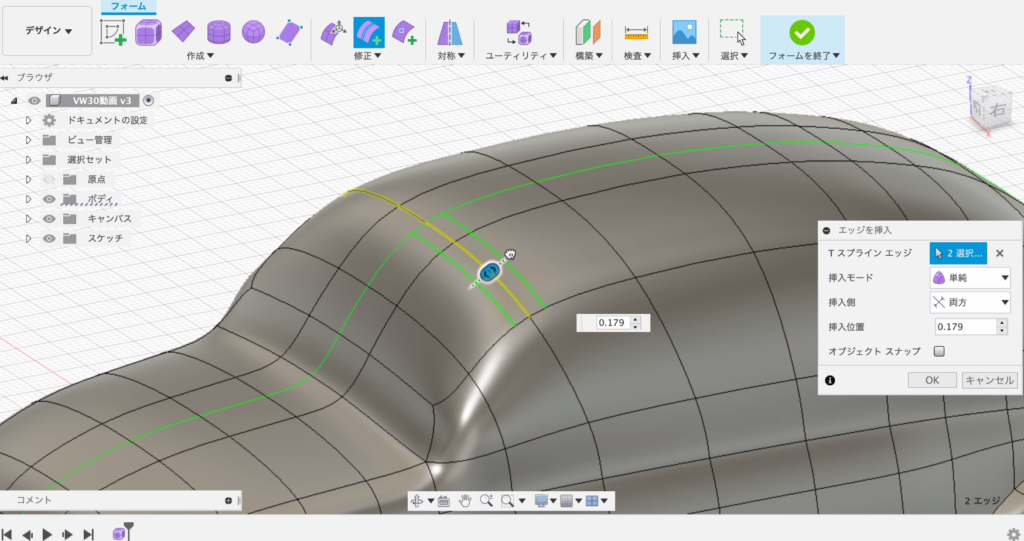
エッジを挿入する
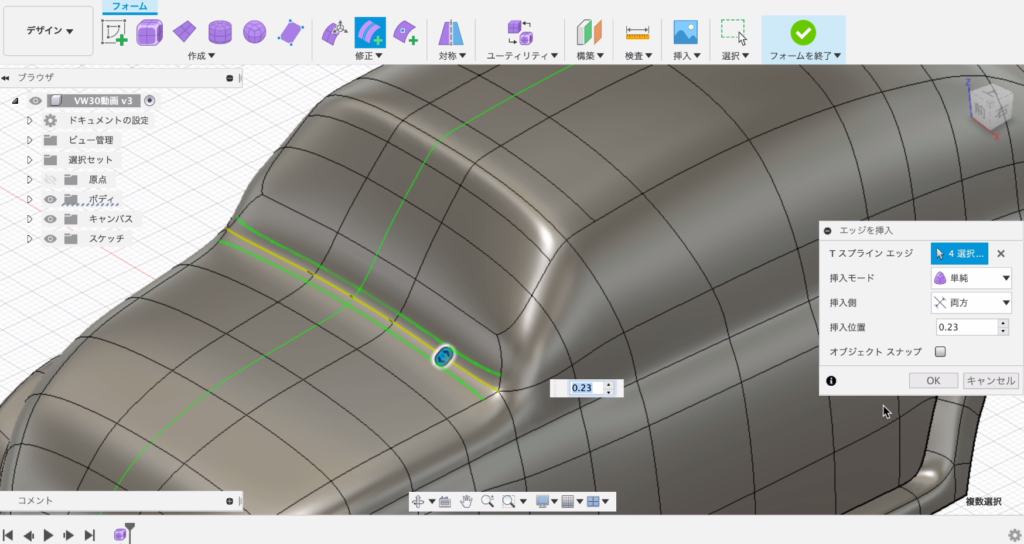
エッジを挿入する
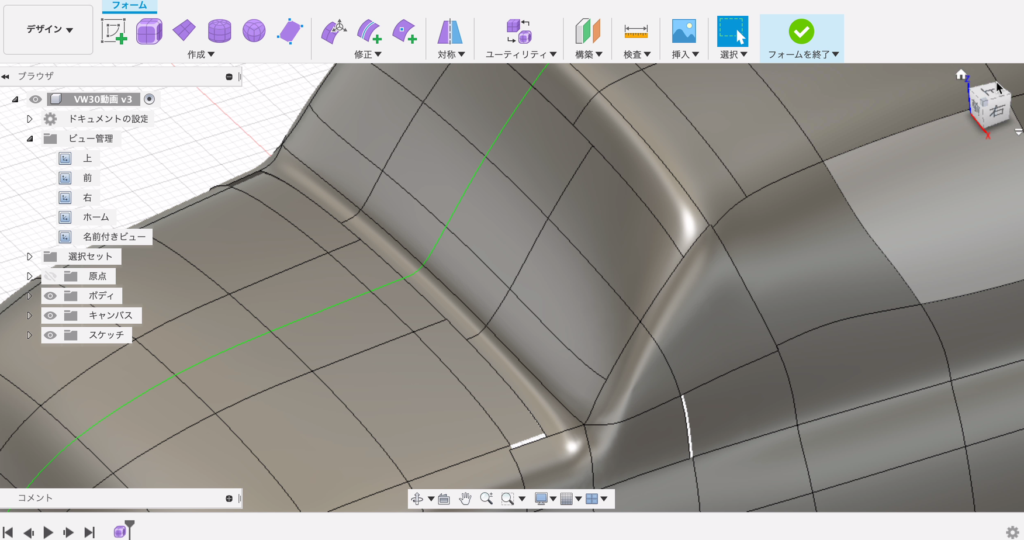
フロントが角ばった状態
さらに、全体にビートルらしい丸みを加えるため
中央の面と、側面の面をちょっとづつ引っ張っておきます。
これで、ルーフとボンネットの基本的な形ができました。
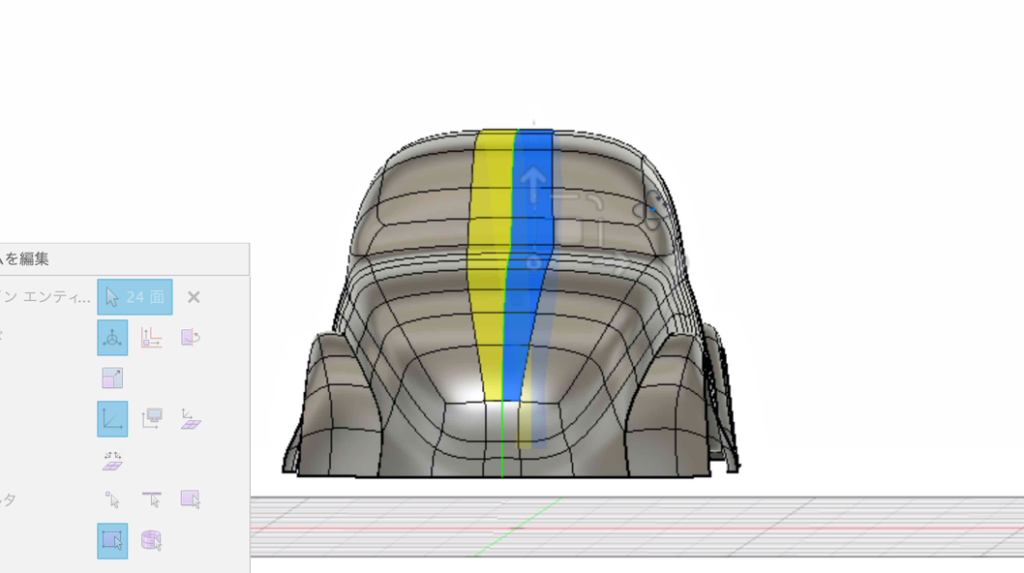
中央に丸みをつける
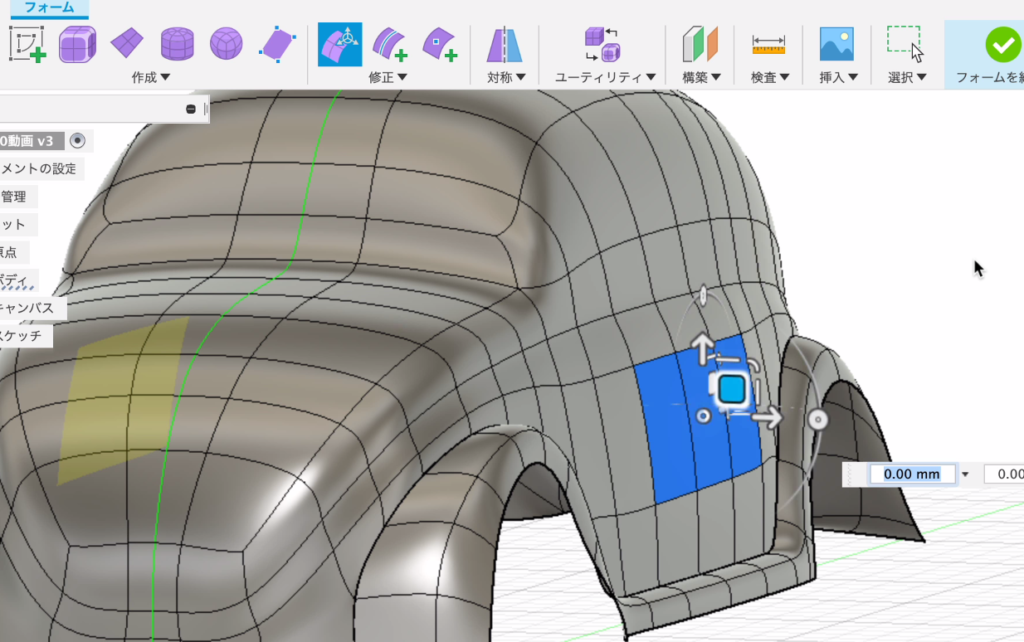
側面に丸みをつける
ボンネットに特徴的なくぼみを作る
ビートルのボンネットは、単に丸いだけでなく
左右にくぼみがあるのがデザイン上の特徴です。
これを再現するために、スカルプトの「挿入点」でエッジを描き込みます。
くぼみのエッジができたら、エッジの連続性にも注意しましょう。
Fusion360のスカルプト(フォーム)はTスプラインという技術です。エッジが繋がってなくても、綺麗なモデルができるので、一般的なCGソフトよりも簡単に使えます。
ただ、ある程度は繋がっていた方が、経験上はメリットがあるので、繋げられる部分は繋げておきます。

挿入点でボンネットに質感を描く
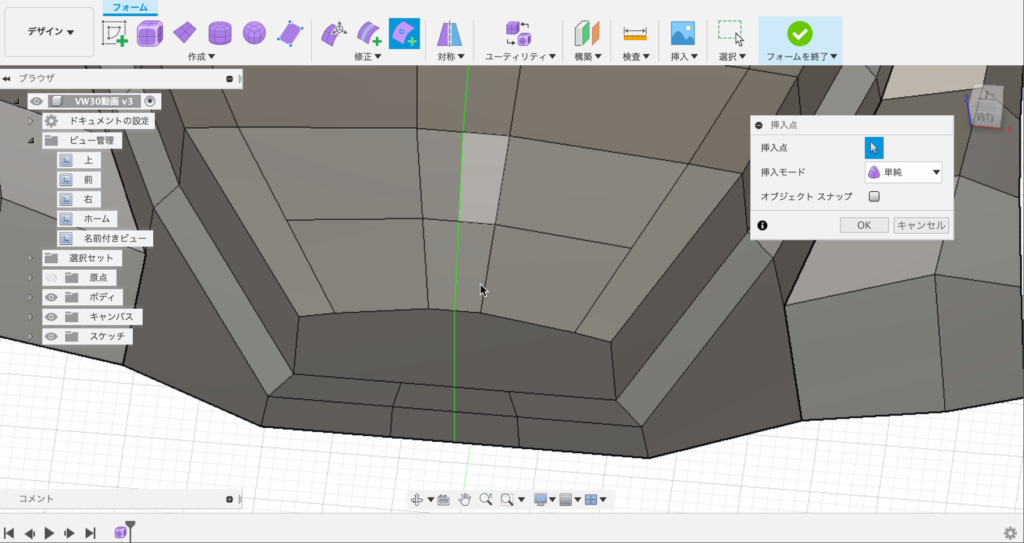
エッジの繋がりがない状態
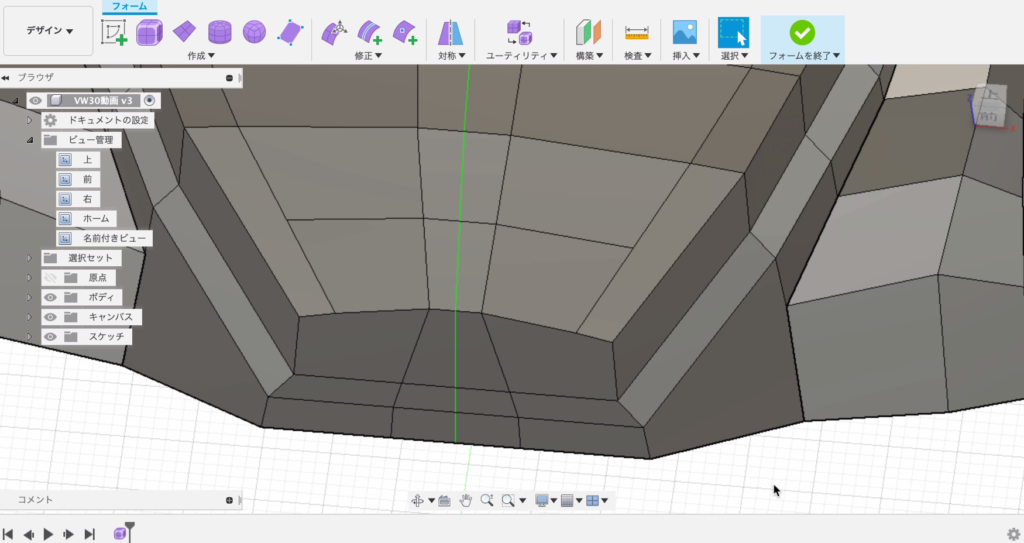
エッジをつなげた状態
これで、準備ができたので、ボンネットのくぼませます。Alt+フォームの編集で、面を差し込みながら、くぼみの質感を作ります。
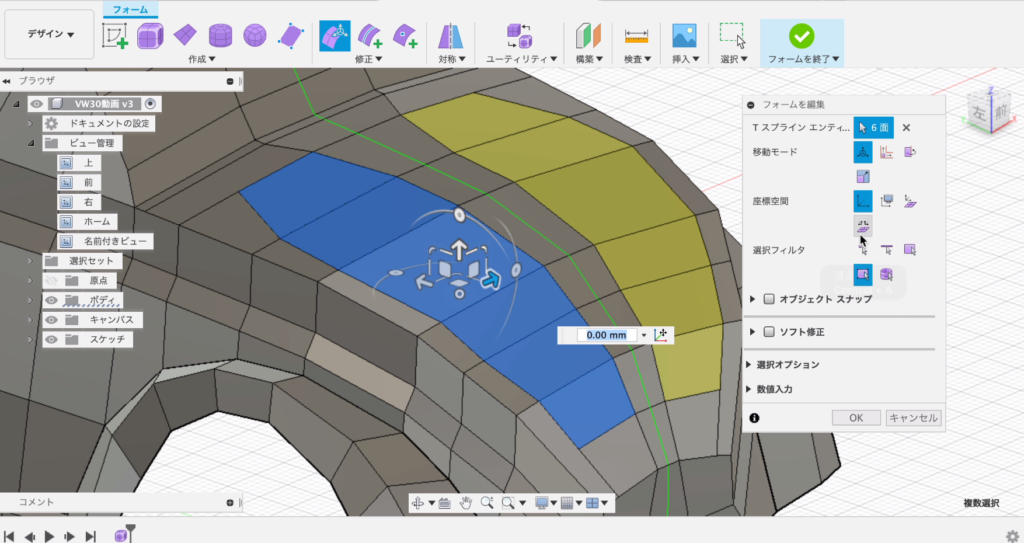
ボンネットの左右中央面だけ選ぶ
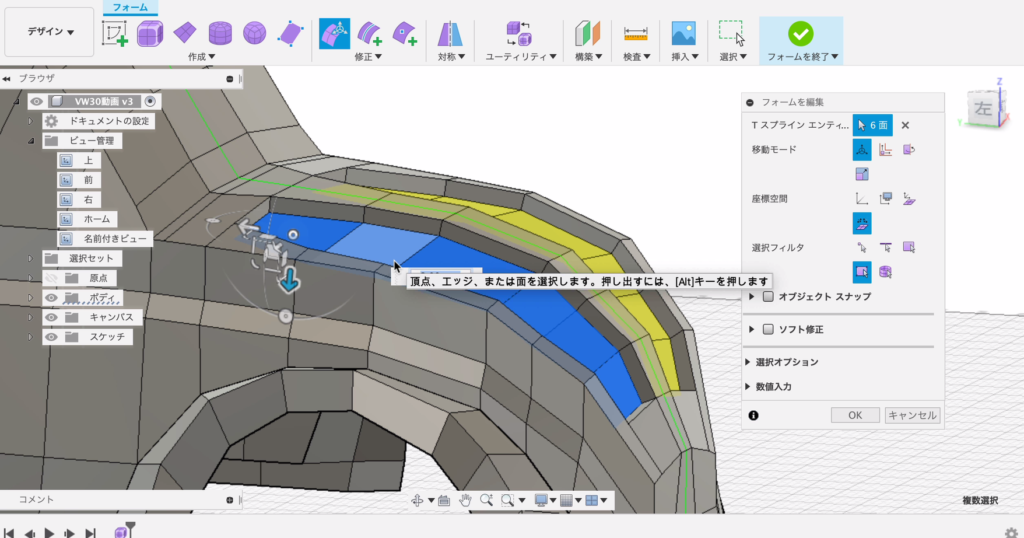
ボンネットに面を差し込む
しかし、全体がスムーズすぎてくぼみが曖昧な形になりました。そこで「折り目」を入れてみます。
表示をスムーズにして見ると、かなり綺麗にくぼみができていますね。
これで、ビートルの基本的なボディは完成です。次回は、ドアやバンパーなどの細かい部品を作り、ビートルを完成させていきます。

質感がついた状態
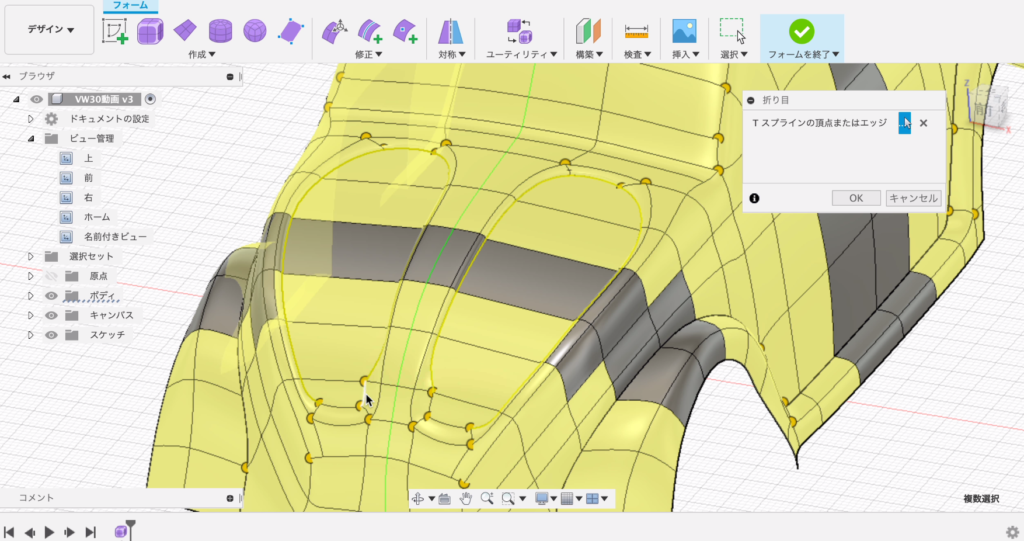
ボンネットに折り目をいれる

ボンネットの質感が完成
Fusion360や3DCADを
より本格的に学びたい方はこちらへ!
動画で学ぶ!Fusion360で自在に形状を作る方法論
Fusion360の基本操作をある程度できる方を対象に
モデリングの方法論やノウハウを身につけて、自在にモデリングができるスキルを
動画で学べるオンラインスクールです。
- Fusion360の基本操作ができる方が対象
- 本のお手本やチュートリアルに頼らず自在にモデリングできる
- 動画を使って、いつでもどこでも学ぶことができる
メイカーズファクトリー 代表取締役
プロダクト&グラフィックデザイナー /WEBコンサルタント
株式会社メイカーズファクトリーCEO
広告グラフィックのデザインからWEBのマーケティング戦略立案、企業の商品開発のコンサルティングまで幅広い業務を経験。 MacBook Airじゃない方のMBAホルダー。






